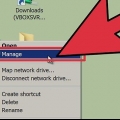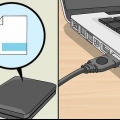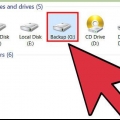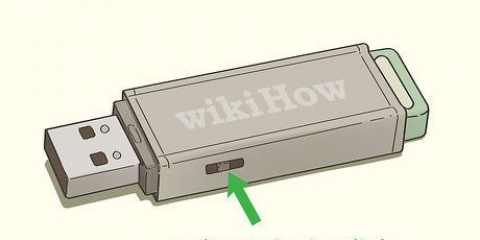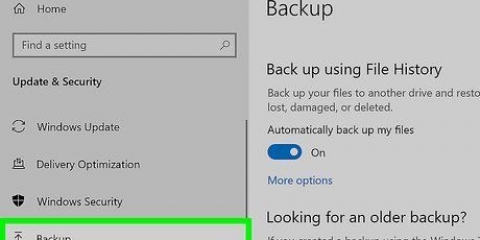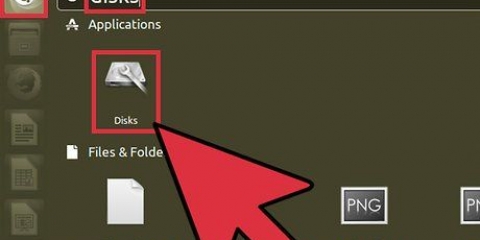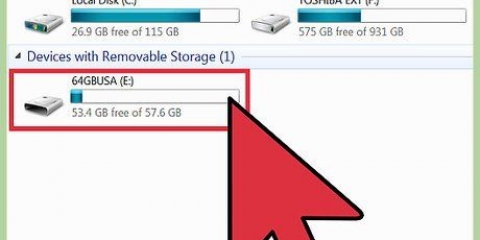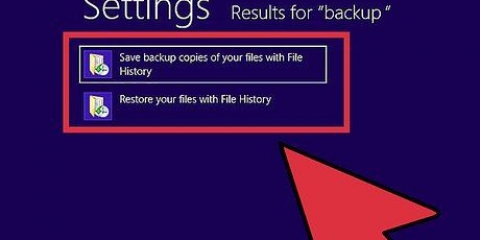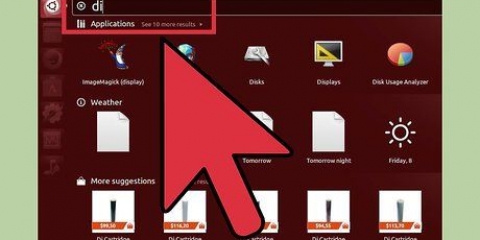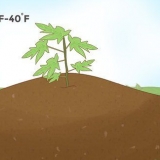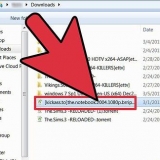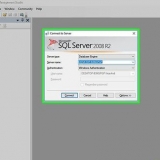FAT32 är ett flitigt använt filsystem för datorer av alla storlekar. FAT32 har många fördelar jämfört med andra välkända filsystem; nästan alla operativsystem kan skriva till och läsa från det, och det har inget inbyggt säkerhetssystem, så det är lätt att arbeta med. Även om FAT32 stöds brett, är det inte ofta inställt som standardformat på de flesta maskiner. Datorer med Windows operativsystem använder NTFS-systemet som standard, Linux använder vanligtvis Ext4-systemet och Apple-maskiner använder HFS Plus-systemet. Vid användning av externa enheter tillsammans med olika system kan det vara en fördel att formatera enheten i FAT32 filformat. Att formatera en enhet är en ganska enkel process. Om du köper en extern hårddisk är den vanligtvis formaterad NTFS, men det är lätt att ändra. Formatering är enklast via Windows Explorer, men det är också möjligt via kommandotolken. Detta ger lite mer flexibilitet, men lämnar också mer utrymme för fel och är mycket mer krångligt. Om du fortfarande vill använda den här metoden, följ stegen nedan.
Steg
1. Säkerhetskopiera all data du vill behålla. Om du formaterar en hårddisk raderas all data på den helt. Flytta filerna du vill behålla till en annan enhet eller dator.
2. Öppna kommandotolken. Behåll "Start" och tryck sedan på "r" eller klicka på "Start" knappen och välj "springa." Skriv sedan i dialogrutan "cmd". Detta öppnar sedan kommandotolksfönstret.
3. Ange kommandot för formatering. I kommandofönstret skriver du följande kommando: "format /FS:FAT32X:" byt ut bokstaven "X" med bokstaven på den externa hårddisken (du hittar detta via Utforskaren i Windows).
4. Tryck på Enter för att bekräfta. Windows kommer att varna dig om att formatering kommer att radera alla data på enheten. typ "Y" för att bekräfta att du vill fortsätta. Vänta tills formateringen är klar innan du tar bort den externa enheten; tiden det tar beror på storleken på disken.
1. Öppna programmet Diskverktyg. Börja med att öppna Finder-fönstret och klicka "Ansökningar" i den vänstra panelen. Scrolla ner tills du hittar den "Diskverktyg" ikonen och dubbelklicka på den för att starta programmet.
2. Välj den externa hårddisk du vill formatera. Välj den här enheten i den vänstra panelen genom att klicka på den. tryck på knappen "Radera" i den högra rutan för att öppna en dialogruta med formateringsalternativ.
3. Formatera enheten till FAT32. Välj i rullgardinsmenyn som visas "FAT32".Klicka på "Radera" för att börja formatera. Vänta tills denna process är klar innan du tar bort enheten eller försöker använda enheten.Tips
Om du har problem med att formatera en stor hårddisk till FAT32 med standardprogrammet, kanske du vill prova programmet SwissKnife som låter dig formatera större volymer.Observera att de flesta operativsystem formaterar standard USB-minnen med FAT32. Eftersom USB-minnen används så mycket för att snabbt dela data mellan datorer är FAT32-systemet det bästa i det här fallet.Förnödenheter